بعد تثبيت أداة Edge apigee-setup على عقدة، استخدم
apigee-setup لتثبيت واحد أو أكثر من مكوّنات Edge على العقدة.
تستخدم الأداة المساعدة apigee-setup أمرًا في الشكل:
/opt/apigee/apigee-setup/bin/setup.sh -p component -f configFile
أين component هو مكوِّن Edge المطلوب تثبيته، configFile هو ملف الإعداد الصامت الذي يحتوي على عملية التثبيت. المعلومات. يجب أن يكون ملف الإعداد قابلاً للوصول أو القراءة بواسطة "apigee" المستخدم. بالنسبة على سبيل المثال، يمكنك إنشاء دليل جديد للملفات، ووضعها في /usr/local أو /usr/local/share أو في أي مكان آخر على العقدة يمكن الوصول إليه من خلال "apigee" المستخدم.
على سبيل المثال، لتثبيت خادم إدارة Edge:
/opt/apigee/apigee-setup/bin/setup.sh -p ms -f /usr/local/myConfig
للحصول على معلومات حول تثبيت apigee-setup Edge، يمكنك الاطّلاع على
ثبِّت الأداة المساعدة Edge apigee-setup.
اعتبارات التثبيت
أثناء كتابة ملف التكوين، ضع في اعتبارك الخيارات التالية.
إعداد Postgres نسخ متماثل مع وضع الاستعداد الرئيسي
تثبّت Edge تلقائيًا جميع عُقد Postgres في الوضع الرئيسي. ومع ذلك، في أنظمة الإنتاج مع عُقد Postgres متعددة، فيجب تهيئتها لاستخدام النسخ المماثل كوضع الاستعداد الرئيسي بحيث إذا فشلت العقدة الرئيسية، يمكن لعقدة الاستعداد أن تستمر في حركة مرور الخادم.
يمكنك تفعيل النسخ الاحتياطي في وضع الاستعداد الرئيسي وتهيئته في وقت التثبيت باستخدام الخصائص في ملف الإعداد الصامت. أو يمكنك تفعيل النسخ المتماثل الرئيسي في وضع الاستعداد بعد التثبيت. بالنسبة المزيد من المعلومات، راجع إعداد وضع الاستعداد الرئيسي لـ Postgres.
تفعيل "كاساندرا" مصادقة
يتم تلقائيًا تثبيت "كاساندرا" بدون تفعيل المصادقة. هذا يعني أنه يمكن لأي شخص الوصول إلى "كاساندرا". يمكنك تفعيل المصادقة بعد تثبيت Edge أو كجزء من عملية التثبيت الدفع.
لمزيد من المعلومات، يُرجى الاطّلاع على تفعيل Cassandra. المصادقة.
يتم استخدام واجهة برمجة تطبيقات محمية المنفذ عند إنشاء مضيف افتراضي
إذا كنت تريد إنشاء مضيف افتراضي يربط جهاز التوجيه بمنفذ محمي، مثل المنفذ أقل من 1000، فعليك ضبط جهاز التوجيه ليعمل كمستخدم لديه إذن بالوصول إلى تلك المنافذ. بشكل تلقائي، يتم تشغيل جهاز التوجيه باعتباره "واجهة برمجة تطبيقات" المستخدم التي لا يمكنها الوصول إلى المنافذ الخاصة.
للحصول على معلومات حول كيفية ضبط جهاز توجيه ومضيف افتراضي للوصول إلى المنافذ الأقل من 1000، راجِع إعداد مضيف افتراضي.
تثبيت واجهة مستخدم Edge الجديدة
بعد إكمال عملية التثبيت الأولية، تنصحك Apigee بما يلي: تثبيت واجهة مستخدم Edge الجديدة، وهي واجهة مستخدم محسّنة للمطورين مشرفو Apigee Edge for Private Cloud. (يتم تثبيت واجهة المستخدم الكلاسيكية بشكل تلقائي).
لاحظ أن واجهة مستخدم Edge تتطلب منك تعطيل المصادقة الأساسية واستخدام IDP، مثل SAML أو LDAP.
للمزيد من المعلومات، يُرجى الاطّلاع على تثبيت واجهة مستخدم Edge الجديدة.
تحديد المكونات المراد تثبيتها
يسرد الجدول التالي الخيارات التي تضيفها إلى الخيار -p في
الأداة المساعدة apigee-service لتحديد المكونات المراد تثبيتها على العقدة:
| المكوّن | الوصف |
|---|---|
|
|
يجب تثبيت تطبيق Cassandra فقط. |
zk |
تثبيت ZooKeeper فقط. |
|
|
تثبيت ZooKeeper وCassandra. |
|
|
تثبيت OpenLDAP فقط. |
|
|
تثبيت Edge Management Server، الذي يثبّت أيضًا OpenLDAP. في حال ضبط |
|
|
تثبيت Edge Management Server، الذي يثبّت أيضًا واجهة مستخدم Edge وOpenLDAP. إذا ضبطت |
|
|
يجب تثبيت جهاز توجيه Edge فقط. |
|
|
يُرجى تثبيت معالج الرسائل Edge فقط. |
|
|
تثبيت Edge Router و"معالج الرسائل". |
|
|
ثبِّت واجهة مستخدم Edge. |
|
|
تثبيت Qpid Server فقط. |
|
|
يجب تثبيت خادم Postgres فقط. |
pdb |
ثبِّت قاعدة بيانات Postgres فقط، ولا يتم استخدامها إلا عند تثبيت بوابة خدمات مطوّري البرامج في Apigee (أو ببساطة، البوابة). يُرجى الاطّلاع على تثبيت البوابة. |
|
|
تثبيت مكونات التحليلات، بمعنى Qpid وPostgres. استخدِم هذا الخيار للتطوير والاختبار فقط، وليس للإصدار العلني. |
sso |
ثبِّت وحدة الدخول المُوحَّد (SSO) في Apigee. |
|
|
تثبيت ميزة "تحقيق الربح" |
|
|
تثبيت Edge بشكل مستقل، أي Cassandra و ZooKeeper وManagement Server وOpenLDAP، واجهة المستخدم Edge وجهاز التوجيه ومعالج الرسائل يستبعد هذا الخيار مكونات تحليلات Edge: Qpid وPostgres. استخدِم هذا الخيار للتطوير والاختبار فقط، وليس للإصدار العلني. |
|
|
تثبيت جميع المكوّنات في عقدة واحدة. استخدِم هذا الخيار للتطوير والاختبار فقط، وليس للإصدار العلني. |
dp |
ثبِّت البوابة. |
إنشاء ملف إعداد
يحتوي ملف الإعداد على جميع المعلومات اللازمة لتثبيت Edge. يمكنك غالبًا استخدام ملف الإعداد نفسه لتثبيت جميع المكونات في عملية تثبيت Edge.
ومع ذلك، سيكون عليك استخدام ملفات إعداد مختلفة أو تعديل الإعدادات. في حال:
- لنفترض أنك تثبّت خوادم OpenLDAP متعددة وتحتاج إلى تهيئة النسخ المتماثل كجزء من برنامج
تثبيت من 13 عقدة. يتطلب كل ملف قيمًا مختلفة لـ
LDAP_SIDLDAP_PEER - أنت تقوم بإنشاء مراكز بيانات متعددة كجزء من تثبيت 12 عقدة. كل مركز بيانات
تتطلب إعدادات مختلفة لمواقع مثل
ZK_CLIENT_HOSTSCASS_HOSTS
وتوضح طوبولوجيا التثبيت الموضحة أدناه مثالاً على ملف التهيئة لهذه المخطط. بالنسبة مرجعًا كاملاً عن ملف الإعداد، راجِع مرجع ملف ضبط الحافة.
اختبار متطلبات النظام بدون تشغيل عملية تثبيت
يتوافق متصفّح Edge for the Private Cloud مع السمة ENABLE_SYSTEM_CHECK=y للتحقّق من وحدة المعالجة المركزية (CPU).
ومتطلبات الذاكرة على الجهاز كجزء من عملية التثبيت. ومع ذلك، في الإصدارات السابقة من Edge،
هذا الفحص يتطلب منك إجراء التثبيت بالفعل.
يمكنك الآن استخدام حرف "-t" لإجراء ذلك بدون الحاجة إلى تثبيت على سبيل المثال: للتحقق من متطلبات النظام لـ "aio" تثبيته دون الحاجة إلى التثبيت، فيمكنك استخدام الأمر التالي:
/opt/apigee/apigee-setup/bin/setup.sh -p aio -f configFile -t
يعرض هذا الأمر على الشاشة أي أخطاء متعلقة بمتطلبات النظام.
راجِع متطلبات التثبيت للاطّلاع على قائمة متطلبات النظام لجميع مكونات Edge.
ملفات سجلّ التثبيت
بشكل افتراضي، تكتب الأداة setup.sh معلومات السجل المتعلقة بالتثبيت إلى:
/opt/apigee/var/log/apigee-setup/setup.logإذا لم يكن بإمكان المستخدم الذي يشغل أداة setup.sh الوصول إلى هذا الدليل،
يكتب السجلّ في الدليل /tmp كملف باسم
setup_username.log
إذا لم يكن لدى المستخدم إذن الوصول إلى /tmp، أداة setup.sh
فشل.
تثبيت مكونات Edge
يصف هذا القسم كيفية تثبيت مكونات Edge للمخططات المختلفة. الترتيب تثبيت المكون يعتمد على المخطط المطلوب.
تفترض كافة أمثلة التثبيت الموضحة أدناه أنك تقوم بتثبيتها:
- مع إيقاف مصادقة Cassandra (تلقائيًا). يُرجى الاطِّلاع على تفعيل مصادقة Cassandra لمعرفة المزيد.
- مع إيقاف النسخ المماثل لوضع الاستعداد الرئيسي في Postgres (الإعداد التلقائي). راجع إعداد النسخ المتماثل في وضع الاستعداد الرئيسي لـ Postgres للمزيد.
- معالج الرسائل وجهاز التوجيه في نفس العقدة. إذا قمت بتثبيت معالجات الرسائل أجهزة التوجيه على عُقد مختلفة، ينبغي تثبيت جميع معالِجات الرسائل أولاً، ثم أجهزة التوجيه.
المتطلبات الأساسية
قبل أن تتمكن من تثبيت مكونات Edge، يجب عليك القيام بما يلي:
- راجِع متطلبات التثبيت المتطلبات الأساسية وقائمة بالملفات المطلوبة التي يجب الحصول عليها قبل متابعة التثبيت. تأكَّد من مراجعة المتطلبات قبل البدء في عملية التثبيت. الدفع.
- عطّل SELinux أو اضبطه على الوضع المتساهِل. عرض تثبيت الأداة المساعدة Edge apigee-setup على أخرى.
التثبيت الشامل
- ثبِّت جميع المكوّنات على عقدة واحدة باستخدام الأمر:
/opt/apigee/apigee-setup/bin/setup.sh -p aio -f configFile
- أعد تشغيل مكون واجهة المستخدم الكلاسيكية بعد اكتمال التثبيت:
/opt/apigee/apigee-service/bin/apigee-service edge-ui restart
ينطبق هذا على واجهة المستخدم الكلاسيكية، وليس واجهة مستخدم Edge الجديدة التي يكون اسم مكونها
edge-management-ui - اختبِر التثبيت كما هو موضَّح في اختبار التثبيت.
- إعداد حسابات مؤسستك كما هو موضَّح في مقالة الانضمام إلى والمؤسسة.
مشاهدة فيديو حول تثبيت متصفّح Edge شامل هنا.
يظهر أدناه ملف تهيئة صامت لهذا المخطط. كمرجع كامل عن ملف الضبط، يُرجى الاطِّلاع على مرجع ملف ضبط الحافة.
# With SMTP IP1=IP_or_DNS_name_of_Node_1 HOSTIP=$(hostname -i) ENABLE_SYSTEM_CHECK=y ADMIN_EMAIL=opdk@google.com # Admin password must be at least 8 characters long and contain one uppercase # letter, one lowercase letter, and one digit or special character APIGEE_ADMINPW=ADMIN_PASSWORD LICENSE_FILE=/tmp/license.txt MSIP=$IP1 LDAP_TYPE=1 APIGEE_LDAPPW=LDAP_PASSWORD MP_POD=gateway REGION=dc-1 ZK_HOSTS="$IP1" ZK_CLIENT_HOSTS="$IP1" # Must use IP addresses for CASS_HOSTS, not DNS names. CASS_HOSTS="$IP1" # Default is postgres PG_PWD=postgres SKIP_SMTP=n SMTPHOST=smtp.example.com SMTPUSER=smtp@example.com # omit for no username SMTPPASSWORD=SMTP_PASSWORD # omit for no password SMTPSSL=n SMTPPORT=25 SMTPMAILFROM="My Company <myco@company.com>" # Set up username and password to access Qpid broker's management console QPID_MGMT_USERNAME=qpid QPID_MGMT_PASSWORD=QPIDPass1234
تثبيت مستقل بعقدة 2
راجع طوعًا التثبيت للحصول على قائمة Edge وأرقام العقد.
- تثبيت البوابة المستقلة والعقدة 1
/opt/apigee/apigee-setup/bin/setup.sh -p sa -f configFile
- تثبيت "إحصاءات Google" في العقدة 2:
/opt/apigee/apigee-setup/bin/setup.sh -p sax -f configFile
- أعد تشغيل مكون واجهة المستخدم الكلاسيكية في العقدة 1:
/opt/apigee/apigee-service/bin/apigee-service edge-ui restart
ينطبق هذا على واجهة المستخدم الكلاسيكية، وليس واجهة مستخدم Edge الجديدة التي يكون اسم مكونها
edge-management-ui - اختبِر التثبيت كما هو موضَّح في اختبار التثبيت.
- إعداد حسابات مؤسستك كما هو موضَّح في مقالة الانضمام إلى والمؤسسة.
يظهر أدناه ملف تهيئة صامت لهذا المخطط. كمرجع كامل عن ملف الضبط، يُرجى الاطِّلاع على مرجع ملف ضبط الحافة.
# With SMTP IP1=IP_of_Node_1 HOSTIP=$(hostname -i) ENABLE_SYSTEM_CHECK=y ADMIN_EMAIL=opdk@google.com APIGEE_ADMINPW=ADMIN_PASSWORD LICENSE_FILE=/tmp/license.txt MSIP=$IP1 LDAP_TYPE=1 APIGEE_LDAPPW=LDAP_PASSWORD MP_POD=gateway REGION=dc-1 ZK_HOSTS="$IP1" ZK_CLIENT_HOSTS="$IP1" # Must use IP addresses for CASS_HOSTS, not DNS names. CASS_HOSTS="$IP1" # Default is postgres PG_PWD=postgres SKIP_SMTP=n SMTPHOST=smtp.example.com SMTPUSER=smtp@example.com # omit for no username SMTPPASSWORD=SMTP_PASSWORD # omit for no password SMTPSSL=n SMTPPORT=25 SMTPMAILFROM="My Company <myco@company.com>"
تثبيت 5 عُقد
يمكنك الاطلاع على منهجيات التثبيت للحصول على قائمة طوابق Edge وأرقام العقد.
- تثبيت مجموعة تخزين البيانات على العُقد 1 و2 و3:
/opt/apigee/apigee-setup/bin/setup.sh -p ds -f configFile
- تثبيت خادم الإدارة على العقدة 1:
/opt/apigee/apigee-setup/bin/setup.sh -p ms -f configFile
- تثبيت جهاز التوجيه ومعالج الرسائل على العُقدتين 2 و3:
/opt/apigee/apigee-setup/bin/setup.sh -p rmp -f configFile
- تثبيت "إحصاءات Google" في العقدة 4 و5:
/opt/apigee/apigee-setup/bin/setup.sh -p sax -f configFile
- أعد تشغيل مكون واجهة المستخدم الكلاسيكية في العقدة 1:
/opt/apigee/apigee-service/bin/apigee-service edge-ui restart
ينطبق هذا على واجهة المستخدم الكلاسيكية، وليس واجهة مستخدم Edge الجديدة التي يكون اسم مكونها
edge-management-ui - اختبِر التثبيت كما هو موضَّح في اختبار التثبيت.
- إعداد حسابات مؤسستك كما هو موضَّح في مقالة الانضمام إلى والمؤسسة.
يظهر أدناه ملف تهيئة صامت لهذا المخطط. كمرجع كامل عن ملف الضبط، يُرجى الاطِّلاع على مرجع ملف ضبط الحافة.
# With SMTP IP1=IP_of_Node_1 IP2=IP_of_Node_2 IP3=IP_of_Node_3 IP4=IP_of_Node_4 IP5=IP_of_Node_5 HOSTIP=$(hostname -i) ENABLE_SYSTEM_CHECK=y ADMIN_EMAIL=opdk@google.com APIGEE_ADMINPW=ADMIN_PASSWORD LICENSE_FILE=/tmp/license.txt MSIP=$IP1 USE_LDAP_REMOTE_HOST=n LDAP_TYPE=1 APIGEE_LDAPPW=LDAP_PASSWORD MP_POD=gateway REGION=dc-1 ZK_HOSTS="$IP1 $IP2 $IP3" ZK_CLIENT_HOSTS="$IP1 $IP2 $IP3" # Must use IP addresses for CASS_HOSTS, not DNS names. CASS_HOSTS="$IP1 $IP2 $IP3" # Default is postgres PG_PWD=postgres PG_MASTER=$IP4 PG_STANDBY=$IP5 SKIP_SMTP=n SMTPHOST=smtp.example.com SMTPUSER=smtp@example.com # omit for no username SMTPPASSWORD=SMTP_PASSWORD # omit for no password SMTPSSL=n SMTPPORT=25 SMTPMAILFROM="My Company <myco@company.com>"
تثبيت مجمّع من 9 عُقد
راجع طوعًا التثبيت للحصول على قائمة Edge وأرقام العقد.
- تثبيت عقدة مجموعة تخزين البيانات على العقدة 1 و2 و3:
/opt/apigee/apigee-setup/bin/setup.sh -p ds -f configFile
- تثبيت خادم إدارة Apigee على العقدة 1:
/opt/apigee/apigee-setup/bin/setup.sh -p ms -f configFile
- تثبيت جهاز التوجيه ومعالج الرسائل على العُقدتين 4 و5:
/opt/apigee/apigee-setup/bin/setup.sh -p rmp -f configFile
- تثبيت خادم Apigee Analytics Qpid على العقدة 6 و7:
/opt/apigee/apigee-setup/bin/setup.sh -p qs -f configFile
- تثبيت خادم Apigee Analytics Postgres على العقدة 8 و9:
/opt/apigee/apigee-setup/bin/setup.sh -p ps -f configFile
- أعد تشغيل مكون واجهة المستخدم الكلاسيكية في العقدة 1:
/opt/apigee/apigee-service/bin/apigee-service edge-ui restart
ينطبق هذا على واجهة المستخدم الكلاسيكية، وليس واجهة مستخدم Edge الجديدة، التي يكون اسم مكونها
edge-management-ui - اختبِر التثبيت كما هو موضَّح في اختبار التثبيت.
- إعداد حسابات مؤسستك كما هو موضَّح في مقالة الانضمام إلى والمؤسسة.
يظهر أدناه ملف تهيئة صامت لهذا المخطط. كمرجع كامل عن ملف الضبط، يُرجى الاطِّلاع على مرجع ملف ضبط الحافة.
# With SMTP IP1=IP_of_Node_1 IP2=IP_of_Node_2 IP3=IP_of_Node_3 IP8=IP_of_Node_8 IP9=IP_of_Node_9 HOSTIP=$(hostname -i) ENABLE_SYSTEM_CHECK=y ADMIN_EMAIL=opdk@google.com APIGEE_ADMINPW=ADMIN_PASSWORD LICENSE_FILE=/tmp/license.txt MSIP=$IP1 USE_LDAP_REMOTE_HOST=n LDAP_TYPE=1 APIGEE_LDAPPW=LDAP_PASSWORD MP_POD=gateway REGION=dc-1 ZK_HOSTS="$IP1 $IP2 $IP3" ZK_CLIENT_HOSTS="$IP1 $IP2 $IP3" # Must use IP addresses for CASS_HOSTS, not DNS names. # Optionally use Cassandra racks CASS_HOSTS="$IP1 $IP2 $IP3" # Default is postgres PG_PWD=postgres SKIP_SMTP=n PG_MASTER=$IP8 PG_STANDBY=$IP9 SMTPHOST=smtp.example.com SMTPUSER=smtp@example.com # omit for no username SMTPPASSWORD=SMTP_PASSWORD # omit for no password SMTPSSL=n SMTPPORT=25 SMTPMAILFROM="My Company <myco@company.com>"
تثبيت مجمّع من 13 عقدة
يصف هذا القسم ترتيب تثبيت مجموعة مكونة من 13 عقدة. للحصول على قائمة Edge وأرقام العقد، راجع منهجيات التثبيت.
يكون ترتيب تثبيت المجموعة المكونة من 13 عقدة على النحو التالي:
- تثبيت عقدة مجموعة تخزين البيانات على العقدة 1 و2 و3:
/opt/apigee/apigee-setup/bin/setup.sh -p ds -f configFile
- تثبيت OpenLDAP على العقدة 4 و5:
/opt/apigee/apigee-setup/bin/setup.sh -p ld -f configFile
- تثبيت خادم إدارة Apigee على العقدة 6 و7:
/opt/apigee/apigee-setup/bin/setup.sh -p ms -f configFile
- تثبيت خادم Apigee Analytics Postgres على العقدة 8 و9:
/opt/apigee/apigee-setup/bin/setup.sh -p ps -f configFile
- تثبيت جهاز التوجيه ومعالج الرسائل على العُقدتين 10 و11:
/opt/apigee/apigee-setup/bin/setup.sh -p rmp -f configFile
- تثبيت خادم Apigee Analytics Qpid على العقدة 12 و13:
/opt/apigee/apigee-setup/bin/setup.sh -p qs -f configFile
- أعد تشغيل مكون واجهة المستخدم الكلاسيكية على العقدين 6 و7:
/opt/apigee/apigee-service/bin/apigee-service edge-ui restart
ينطبق هذا على واجهة المستخدم الكلاسيكية، وليس واجهة مستخدم Edge الجديدة التي يكون اسم مكونها
edge-management-ui - اختبِر التثبيت كما هو موضَّح في اختبار التثبيت.
- إعداد حسابات مؤسستك كما هو موضَّح في مقالة الانضمام إلى والمؤسسة.
يظهر أدناه نموذج ملف تهيئة صامت لهذا المخطط. كمرجع كامل في ملف الإعداد، راجِع مرجع ملف ضبط الحافة.
# For all nodes except IP4 and IP5 # (which are the OpenLDAP nodes) IP1=IP_of_Node_1 IP2=IP_of_Node_2 IP3=IP_of_Node_3 IP4=IP_of_Node_4 IP5=IP_of_Node_5 IP6=IP_of_Node_6 IP7=IP_of_Node_7 IP8=IP_of_Node_8 IP9=IP_of_Node_9 HOSTIP=$(hostname -i) ENABLE_SYSTEM_CHECK=y ADMIN_EMAIL=opdk@google.com APIGEE_ADMINPW=ADMIN_PASSWORD LICENSE_FILE=/tmp/license.txt # Management Server on IP6 only MSIP=$IP6 USE_LDAP_REMOTE_HOST=y LDAP_HOST=$IP4 LDAP_PORT=10389 # Management Server on IP7 only # MSIP=$IP7 # USE_LDAP_REMOTE_HOST=y # LDAP_HOST=$IP5 # LDAP_PORT=10389 # Use the same password for both OpenLDAP nodes APIGEE_LDAPPW=LDAP_PASSWORD MP_POD=gateway REGION=dc-1 ZK_HOSTS="$IP1 $IP2 $IP3" ZK_CLIENT_HOSTS="$IP1 $IP2 $IP3" # Must use IP addresses for CASS_HOSTS, not DNS names. # Optionally use Cassandra racks CASS_HOSTS="$IP1 $IP2 $IP3" # Default is postgres PG_PWD=postgres PG_MASTER=$IP8 PG_STANDBY=$IP9 SKIP_SMTP=n SMTPHOST=smtp.example.com SMTPUSER=smtp@example.com # omit for no username SMTPPASSWORD=SMTP_PASSWORD # omit for no password SMTPSSL=n SMTPPORT=25 SMTPMAILFROM="My Company <myco@company.com>" |
# For OpenLDAP nodes only (IP4 and IP5) IP1=IP_of_Node_1 IP2=IP_of_Node_2 IP3=IP_of_Node_3 IP4=IP_of_Node_4 IP5=IP_of_Node_5 IP6=IP_of_Node_6 IP7=IP_of_Node_7 IP8=IP_of_Node_8 IP9=IP_of_Node_9 HOSTIP=$(hostname -i) ENABLE_SYSTEM_CHECK=y ADMIN_EMAIL=opdk@google.com APIGEE_ADMINPW=ADMIN_PASSWORD # For the OpenLDAP Server on IP4 only MSIP=$IP6 USE_LDAP_REMOTE_HOST=n LDAP_TYPE=2 LDAP_SID=1 LDAP_PEER=$IP5 # For the OpenLDAP Server on IP5 only # MSIP=$IP7 # USE_LDAP_REMOTE_HOST=n # LDAP_TYPE=2 # LDAP_SID=2 # LDAP_PEER=$IP4 # Set same password for both OpenLDAPs. APIGEE_LDAPPW=LDAP_PASSWORD |
تثبيت مجمّع من 12 عقدة
قبل تثبيت Edge على طوبولوجيا مجمّعة ذات 12 عقدة (مركزي بيانات)، يجب أن تفهم كيفية ضبط خصائص ZooKeeper وCassandra في ملف التهيئة الصامتة.
- ZooKeeper
في السمة
ZK_HOSTSلكلا مركزَي البيانات، حدِّد عناوين IP أو أسماء نظام أسماء النطاقات لجميع العناوين. عُقد ZooKeeper من كلا مركزي البيانات، بنفس الترتيب، وحدد أي عُقد مع العلامة مفتاح التعديل:observerيُطلق على العُقد التي لا تحتوي على مفتاح التعديل:observerاسم. "المصوّتين". يجب أن يكون لديك عدد فردي من "الناخبين". في الإعدادات.في هذه المخطط، يكون مضيف ZooKeeper على المضيف 9 هو المراقب:
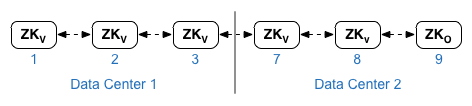
في السمة
ZK_CLIENT_HOSTSلكل مركز بيانات، حدِّد عناوين IP أو أسماء نظام أسماء النطاقات عُقد ZooKeeper فقط في مركز البيانات، بنفس الترتيب، لجميع عُقد ZooKeeper في مركز البيانات لدينا. في مثال ملف التهيئة الموضح أدناه، تم وضع علامة على العقدة 9 باستخدام تعديل:observerبحيث يكون لديك خمسة مصوتين: العُقد 1 و2 و3 و7 و8. - كاساندرا
يجب أن يكون لجميع مراكز البيانات نفس عدد عُقد كاساندرا.
بالنسبة إلى
CASS_HOSTSلكل مركز بيانات، تأكَّد من تحديد جميع عناوين IP لـ Cassandra (وليس أسماء نظام أسماء النطاقات) لكلا مركزي البيانات. بالنسبة لمركز البيانات 1، قم بإدراج عقد كاساندرا في تلك البيانات الأوسط أولاً. بالنسبة لمركز البيانات 2، قم بإدراج عقد Cassandra في مركز البيانات هذا أولاً. إدراج عُقد كاساندرا بنفس الترتيب لجميع عُقد كاساندرا في مركز البيانات.يجب أن تحتوي جميع عُقد Cassandra على لاحقة ":d,r". على سبيل المثال:
ip:1,1= مركز البيانات 1 ومنطقة الرف/التوافر 1؛ أوip:2,1= مركز البيانات 2 والرف/منطقة التوافر 1.مثلاً، "192.168.124.201:1,1 192.168.124.202:1,1 192.168.124.203:1,1 192.168.124.204:2,1 192.168.124.205:2,1 192.168.124.206:2,1"
سيتم استخدام العقدة الأولى في منطقة مدى التوفر/التوفر 1 من كل مركز بيانات كعنصر أساسي الخادم.
في نموذج النشر هذا، سيبدو إعداد Cassandra على النحو التالي:
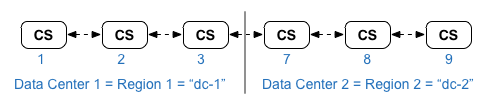
راجع طوعًا التثبيت للحصول على قائمة Edge وأرقام العقد.
- تثبيت عقدة مجموعة تخزين البيانات على العقدة 1 و2 و3 و7 و8 و9:
/opt/apigee/apigee-setup/bin/setup.sh -p ds -f configFile
- تثبيت خادم إدارة Apigee مع النسخ المتماثل لـ OpenLDAP على العقدة 1 و7:
/opt/apigee/apigee-setup/bin/setup.sh -p ms -f configFile
- تثبيت جهاز التوجيه ومعالج الرسائل على العُقد 2 و3 و8 و9:
/opt/apigee/apigee-setup/bin/setup.sh -p rmp -f configFile
- تثبيت خادم Apigee Analytics Qpid على العقدة 4 و5 و10 و11:
/opt/apigee/apigee-setup/bin/setup.sh -p qs -f configFile
- تثبيت خادم Apigee Analytics Postgres على العقدة 6 و12:
/opt/apigee/apigee-setup/bin/setup.sh -p ps -f configFile
- إعادة تشغيل مكوِّن واجهة المستخدم الكلاسيكية على العُقدتين 1 و7:
/opt/apigee/apigee-service/bin/apigee-service edge-ui restart
ينطبق هذا على واجهة المستخدم الكلاسيكية، وليس واجهة مستخدم Edge الجديدة التي يكون اسم مكونها
edge-management-ui - اختبِر التثبيت كما هو موضَّح في اختبار التثبيت.
- إعداد حسابات مؤسستك كما هو موضَّح في مقالة الانضمام إلى والمؤسسة.
يظهر أدناه ملف تهيئة صامت لهذا المخطط. كمرجع كامل عن ، يُرجى الاطّلاع على مرجع ملف ضبط الحافة.
- يهيئ OpenLDAP مع النسخ المتماثل عبر عقدتي OpenLDAP.
- تُحدِّد هذه السياسة مفتاح التعديل
:observerفي عقدة ZooKeeper واحدة. في بيانات واحدة التثبيت من الوسط، فاحذف هذا المعدِّل.
# Datacenter 1 IP1=IP_of_Node_1 IP2=IP_of_Node_2 IP3=IP_of_Node_3 IP6=IP_of_Node_6 IP7=IP_of_Node_7 IP8=IP_of_Node_8 IP9=IP_of_Node_9 IP12=IP_of_Node_12 HOSTIP=$(hostname -i) MSIP=$IP1 ENABLE_SYSTEM_CHECK=y ADMIN_EMAIL=opdk@google.com APIGEE_ADMINPW=ADMIN_PASSWORD LICENSE_FILE=/tmp/license.txt USE_LDAP_REMOTE_HOST=n LDAP_TYPE=2 LDAP_SID=1 LDAP_PEER=$IP7 APIGEE_LDAPPW=LDAP_PASSWORD MP_POD=gateway-1 REGION=dc-1 ZK_HOSTS="$IP1 $IP2 $IP3 $IP7 $IP8 $IP9:observer" ZK_CLIENT_HOSTS="$IP1 $IP2 $IP3" # Must use IP addresses for CASS_HOSTS, not DNS names. # Optionally use Cassandra racks CASS_HOSTS="$IP1:1,1 $IP2:1,1 $IP3:1,1 $IP7:2,1 $IP8:2,1 $IP9:2,1" # Default is postgres PG_PWD=postgres PG_MASTER=$IP6 PG_STANDBY=$IP12 SKIP_SMTP=n SMTPHOST=smtp.example.com SMTPUSER=smtp@example.com # omit for no username SMTPPASSWORD=SMTP_PASSWORD # omit for no password SMTPSSL=n SMTPPORT=25 SMTPMAILFROM="My Company <myco@company.com>" |
# Datacenter 2 IP1=IP_of_Node_1 IP2=IP_of_Node_2 IP3=IP_of_Node_3 IP6=IP_of_Node_6 IP7=IP_of_Node_7 IP8=IP_of_Node_8 IP9=IP_of_Node_9 IP12=IP_of_Node_12 HOSTIP=$(hostname -i) MSIP=$IP7 ENABLE_SYSTEM_CHECK=y ADMIN_EMAIL=opdk@google.com APIGEE_ADMINPW=ADMIN_PASSWORD LICENSE_FILE=/tmp/license.txt USE_LDAP_REMOTE_HOST=n LDAP_TYPE=2 LDAP_SID=2 LDAP_PEER=$IP1 APIGEE_LDAPPW=LDAP_PASSWORD MP_POD=gateway-2 REGION=dc-2 ZK_HOSTS="$IP1 $IP2 $IP3 $IP7 $IP8 $IP9:observer" ZK_CLIENT_HOSTS="$IP7 $IP8 $IP9" # Must use IP addresses for CASS_HOSTS, not DNS names. # Optionally use Cassandra racks CASS_HOSTS="$IP7:2,1 $IP8:2,1 $IP9:2,1 $IP1:1,1 $IP2:1,1 $IP3:1,1" # Default is postgres PG_PWD=postgres PG_MASTER=$IP6 PG_STANDBY=$IP12 SKIP_SMTP=n SMTPHOST=smtp.example.com SMTPUSER=smtp@example.com # omit for no username SMTPPASSWORD=SMTP_PASSWORD # omit for no password SMTPSSL=n SMTPPORT=25 SMTPMAILFROM="My Company <myco@company.com>" |

